Un programma per creare lettere di gratitudine. Master class "Creazione di documenti premio per studenti nel costruttore online di lettere, diplomi, gratitudine"
Chubaeva Natalya Nikolaevna,
insegnante del doposcuola
prima categoria di qualificazione
MOU "S (K) OSHI No. 4"
la città di Magnitogorsk
Regione di Chelyabinsk, 2016
Master Class
Argomento: "Creazione di documenti premio per studenti nel costruttore online di certificati, diplomi, gratitudine"
La maggior parte di noi organizza vari eventi, programmi competitivi a livello comunale durante l'anno scolastico e sono perplessi su come premiare e incoraggiare gli studenti alla partecipazione e alla vittoria. Per fare questo, andiamo in cancelleria per acquistare i documenti del premio. Ciò solleva il problema di come stampare un testo su una lettera o un diploma. Nella mia master class, offro la possibilità di creare documenti premio per il servizio online gratuito Offnote.net gratuitamente e senza registrazione.
Scopo: formare i colleghi in azioni passo passo per la creazione di documenti premio nel servizio online Offnote.net.
Compiti:
Introdurre le funzionalità del servizio in linea Offnote.net;
Trasferire a esperienza personale sull'argomento proposto.
Prodotto previsto dell'attività
Fasi della creazione di documenti premio nel servizio online Offnote.net
Passo 1
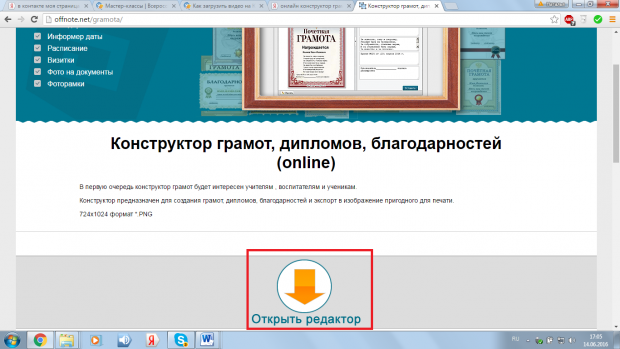
Passo 2
Nella finestra che appare, vediamo l '"Editor grafico online", in cui è presente un campione già pronto del certificato. Il mio compito è fare l'alfabetizzazione per lo studente. Per fare ciò, premo il pulsante "Modelli" e nell'elenco che appare, seleziono il modello "Diploma".

Passaggio 3
Fare clic sul pulsante "Certificati" e nell'elenco che appare seleziono il modello che mi si addice e ci clicco sopra con il tasto sinistro. Il modello che ho selezionato viene visualizzato nella finestra dell'editor a sinistra.

Passaggio 4
Successivamente, nell'editor di testo a destra, fai clic sul pulsante "Testo". Cancelliamo il testo suggerito nell'editor a margine e scriviamo il nostro. Quindi modifichiamo il colore, la dimensione del carattere del titolo e le didascalie. Per inserire il testo modificato nell'editor di lettere a sinistra, fare clic sul pulsante "Inserisci".
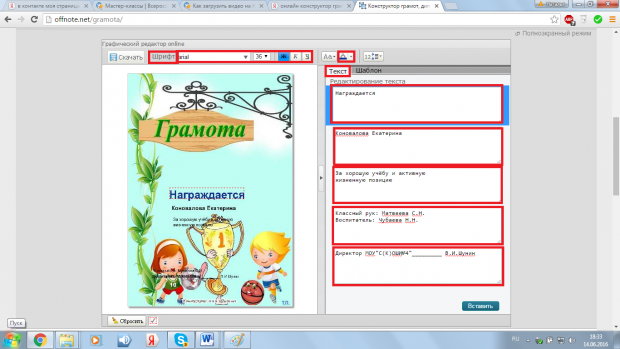
Il programma per la stampa di diplomi ti permette di fare frontespizio e supplementi al diploma in pochi secondi. Memorizza le informazioni sul processo educativo degli studenti che utilizzano questo programmae non dovrai seppellirti sui giornali per diverse settimane con il prossimo numero. Due clic sono tutto ciò che è necessario affinché il documento acquisisca l'aspetto desiderato.
Quando si lavora con questo programma, è possibile personalizzare il proprio design o utilizzare il design predefinito.
Per lavorare con il programma è necessario aver installato Microsoft Office Excel, a partire dalla versione 2007 (nelle versioni precedenti è possibile un lavoro non corretto) e il browser, si consiglia di utilizzare Mozilla Firefox versione 22.0 o altre versioni non obsolete. Lavorare con la stampa di documenti in questo browser è più comodo che in altri browser testati durante lo sviluppo.
Avvio rapido (guida rapida)
- Scarica l'archivio del programma sul nostro sito o ricevilo ordinando per posta.
- Decomprimere la cartella con tutti i file e le directory senza aggiungere o rimuovere nulla da essi.
- Compila i fogli file Excel programmi di informazione per studenti.
- Fare doppio clic sulla cella con il numero di accordo dello studente nella scheda "Studenti".
- Trova le pagine appena formate del diploma dello studente nella cartella con il suo nome completo e il numero di contratto nella cartella "Diplomi degli studenti".
- Apri le pagine del diploma utilizzando un browser (consigliamo Mozilla Firefox versione 22.0).
- Nelle opzioni di anteprima del browser, cancella tutti i campi e cancella le intestazioni e i piè di pagina. Impedisci la stampa dell'immagine di sfondo. Scegli uno dei due orientamento orizzontaleo libreria. La scala della pagina dovrebbe essere del 100%.
- Assicurati che la pagina sia visualizzata correttamente, altrimenti usa l'impostazione dello stile del programma.
- Stampa il diploma di studente finito nel browser di un computer.
- Approfittare di descrizione dettagliata programmi per la stampa di diplomi, se brevi istruzioni Non ti basta.
Installazione del programma
Tutti i file dell'applicazione nell'archivio si trovano in una cartella. Tiralo fuori. Cerca di non aggiungere nulla a questa cartella, a parte quei file e cartelle che il programma aggiunge da solo. Non eliminare o spostare i file e le cartelle estratti. potrebbe interrompere le prestazioni.
Apri il file Excel. Nella scheda "Impostazioni" troverai il pulsante "Imposta stili". Facendo clic su di esso, ti verrà presentata una finestra con un contratto di licenza. Dopo aver accettato i termini della licenza, i file di stile verranno configurati. Puoi metterti al lavoro.
Struttura del programma
Il programma per la stampa dei diplomi ha la seguente struttura:
- File Excel - è il file principale dell'applicazione, grazie al quale è organizzato tutto il suo lavoro;
- Cartella "bg": contiene le immagini di sfondo utilizzate per visualizzare i pulsanti e gli sfondi delle pagine;
- Cartella "stile" - contiene stili di design di diplomi e copioni per la loro personalizzazione;
- Cartella "Diplomi degli studenti": questa cartella contiene altre cartelle che contengono i documenti dei diplomi pronti per la stampa. Queste cartelle sono denominate, composte dal numero di contratto dello studente e dal suo nome completo, per facilitare la ricerca del diploma desiderato;
- File di testo "Licenza" - contiene il contratto di licenza.
Lavorare con un file Excel
Il file Excel è composto da cinque fogli:
- Impostazioni;
- Studenti;
- Discipline;
- Stime;
- Coursework_thesis.
Foglio delle impostazioni
Questo foglio viene utilizzato per impostare le didascalie per le righe del frontespizio.
Le righe relative all'intestazione sono a scopo informativo, poiché sono incorporate nel programma stesso.
Le linee di assegnazione della qualifica vengono specificate manualmente dall'utente nella forma in cui devono essere inserite nel diploma.
Le voci "Direzione" e "Specializzazione" vengono inserite nel supplemento al diploma, sebbene nel programma sia inclusa anche la prima e una modifica in questa cella non influirà sul risultato.
La voce "Gruppo" non ha alcun significato per le funzioni del programma e viene utilizzata solo per comodità dell'utente.
Inoltre in questa scheda troverai due pulsanti: "Impostazione stili" e "Impostazione stili". Il primo pulsante è necessario durante l'installazione dell'applicazione ed è stato descritto nella sezione corrispondente. Il secondo pulsante è necessario per creare i propri stili e sarà descritto nella sezione "Impostazione degli stili".
Studenti del foglio
Su questo foglio vengono inserite le seguenti informazioni (registrate nella forma in cui devono essere inserite nel diploma, salvo diversa indicazione):
- Il numero del contratto è uno dei punti più importanti, perché serve come la chiave per raccogliere tutte le informazioni sugli studenti. Naturalmente, la chiave deve essere unica. Cliccando due volte sulla cella con il numero di contratto si avvia la procedura per la formazione del diploma;
- Nome completo - nome completo dello studente nel caso nominativo;
- Data di nascita;
- Documento educativo precedente / quando rilasciato;
- Periodo di formazione normativa;
- Test d'ingresso;
- Entrato;
- Laureato;
- Stampato? - questa voce informa l'utente se il diploma di questo studente è stato stampato almeno una volta. Puoi modificare il valore di questa colonna con quello che ti serve.
Foglio Disciplina
Tutte le informazioni sul processo educativo degli studenti di questa direzione (o gruppo) sono inserite nell'elenco delle discipline. Tutte le colonne sono obbligatorie, ad eccezione della colonna Durata (classe) per le pratiche di registrazione.
Discipline e pratiche sono indicate come dovrebbero essere registrate nel diploma.
La durata va indicata in ore e sempre in cifre. Prestare attenzione al formato delle ore di registrazione, poiché una sua indicazione errata porterà all'errore n.13 durante l'esecuzione del programma:
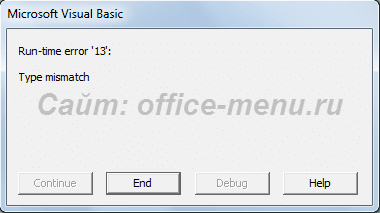
Quando si immettono informazioni sulla durata della pratica, utilizzare formato di testo record, perché il programma lo aggiungerà alla domanda del diploma senza modifiche.
Nella colonna "Tipo di passaggio" indicare l'ultimo tipo di difesa della disciplina, "esame" o "superamento". Protezione corsi o il progetto del diploma non viene preso in considerazione, perché per questo c'è un foglio "Course_Dissertation". Per la pratica è indicato il tipo di consegna "Pratica".
Foglio di valutazione
Questa scheda contiene la cronologia dei voti degli studenti nelle discipline indicate nella scheda "Discipline". Se contiene una materia che non è indicata nell'elenco delle discipline, allora non sarà inclusa nella formazione di un diploma, quindi il suo nome deve corrispondere esattamente su entrambi i fogli. Anche uno spazio alla fine del nome introduce differenze di riga.
La colonna "Numero contratto" contiene la chiave dello studente, che viene utilizzata per la registrazione.
La seconda colonna indica il corso dello studente a cui appartiene il record corrente.
Il tipo di colonna, simile al tipo di colonna di consegna, contiene i record "superato", "esame", "pratica" o il record "esame di stato finale", che non è contenuto nell'elenco delle discipline.
La data di consegna nella quinta colonna contiene la data specifica di consegna di questa particolare disciplina, ma può semplicemente contenere un numero che indica un periodo precedente o successivo, anche se specificare le date ridurrà la probabilità che ti confondi e commetti un errore .
Specificare le date corrette è importante perché l'applicazione per la stampa del diploma trova la data più recente per una particolare disciplina corrispondente al tipo di consegna indicato sul foglio della disciplina. E se ci sono più esami di stato finali, vengono registrati nel supplemento al diploma nell'ordine in cui sono stati superati.
La colonna "Valutazione" contiene i risultati della consegna del lavoro. I voti vengono inseriti nel seguente formato:
- 5 - sarà convertito in eccellente;
- 4 - sarà convertito in "buono";
- 3 - sarà convertito in "soddisfacente";
- 2 - verrà convertito in "non soddisfacente";
- Pass: verrà convertito in "pass";
- Non convalidato: verrà convertito in non convalidato.
In altri formati, il voto viene convertito in un "voto non definito".
Se una qualsiasi disciplina o pratica è stata trasferita da un'altra istituzione e devi indicarlo nel tuo diploma, scrivi la parola "Sì" nell'ultima colonna e un asterisco per una nota verrà aggiunto al nome del soggetto o pratica.
In linea di principio, è possibile non conservare l'intera storia del processo educativo dello studente, se non ne hai bisogno, è sufficiente registrare solo quei risultati che dovrebbero essere inseriti nel documento.
Foglio di lavoro Coursework_Descriptions
Scheda del corso e tesi molto simile a una scheda di valutazione. La stessa chiave degli studenti, la stessa data di consegna, per determinare il corretto ordine di iscrizione al diploma, così come il voto, che verrà poi trasformato e la disciplina. Quest'ultimo funge da informazioni aggiuntive, per comodità dell'utente, da allora il diploma non viene registrato.
La colonna "Tipo" deve avere i seguenti valori:
- Corsi;
- Diploma.
La colonna "Argomento di lavoro" deve avere valori che devono essere registrati esattamente come si desidera vederli in appendice al diploma.
Le tesine, così come le discipline, possono essere rilette. Immettere la parola "Sì" nell'ultima colonna e aggiungere un asterisco per una nota a piè di pagina alla voce.
Personalizzazione degli stili
Durante la formazione delle pagine del documento, ti verrà presentata una finestra di dialogo che chiede informazioni sulla stampa del pannello amministrativo. Seleziona "Sì" se desideri personalizzare i tuoi stili. è questo pannello che ti permette di farlo.
Tutti gli elementi della pagina corrente sono elencati nell'elenco a discesa per la selezione di un elemento del pannello. Dopo aver selezionato l'elemento richiesto, viene incorniciato in una cornice blu (ad eccezione della selezione dello sfondo).
Quasi tutti gli elementi possono essere ridimensionati e posizionati sulla pagina. Se non viene fornita alcuna azione, riceverai un messaggio sull'impossibilità di questa azione o l'elemento non cambierà in alcun modo.

L'interfaccia per il ridimensionamento di un elemento in larghezza e altezza, nonché per modificare il posizionamento, è intuitiva e non richiede spiegazioni aggiuntive.
Perché quasi tutti gli elementi della pagina hanno testo, quindi il programma per la stampa dei diplomi prevede una modifica del font, ovvero:
- Dimensione - può essere modificata solo con i pulsanti "+" e "-";
- Nome del carattere: vengono presentati i 3 più comuni: Arial, Times New Roman e Courier New;
- Il tipo di carattere è corsivo e / o grassetto.
Sezioni aggiuntive del pannello di amministrazione sono fornite per la seconda pagina dell'applicazione. si usano tabelle in cui le righe non possono essere stilizzate individualmente. Queste sono sezioni come:
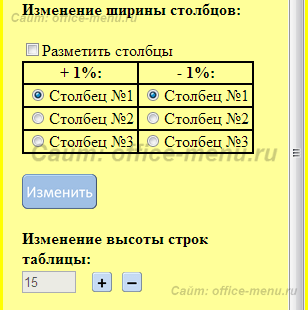
- Modifica della larghezza delle colonne;
- Modifica dell'altezza delle righe della tabella.
Per comodità di modificare la larghezza della colonna della tabella della disciplina, utilizzare il layout della colonna; seleziona la casella "Segna colonne", quindi le celle della prima riga verranno colorate con colori diversi. Questo ti aiuterà a controllare visivamente la loro larghezza e i bordi.
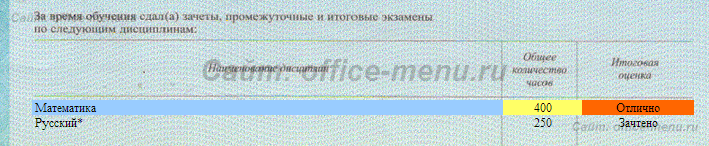
Di seguito è riportata una tabella con due colonne: "+ 1%" e "- 1%". Cosa significa? Ogni colonna della tabella delle discipline ha una certa percentuale della larghezza dell'intera tabella. Pertanto, selezionando il numero di colonna nella tabella del pannello amministrativo nella colonna "+ 1%", si indica quale colonna della tabella disciplina deve essere aumentata dell'uno percento, e nella colonna "- 1%", indicare da quale colonna deve essere sottratta questa percentuale. Naturalmente, non è possibile selezionare una stessa colonna di discipline sia in aumento che in diminuzione contemporaneamente, poiché non ha alcun senso.
Cambiare l'altezza delle righe della tabella ti permetterà di controllare non tanto l'altezza delle celle nella tabella delle discipline (questo è chiaro dal titolo della sezione stessa), ma la densità delle righe di testo in questa tabella.
Per gestire le ultime 2 sezioni, non è necessario selezionare un elemento nell'elenco a discesa degli elementi nel pannello di amministrazione.
Dopo aver scelto lo stile di progettazione del documento che è ottimale per te, quindi alla fine del pannello di amministrazione, fai clic sul collegamento "Ottieni stile". La finestra del browser ti darà una descrizione dello stile per tutti gli elementi della pagina in una nuova scheda. Inoltre, queste informazioni devono essere applicate quando si creano stili per il design delle pagine del diploma tramite un file Programmi Excel.
Creazione di stili in un file Excel
Vai alla scheda "Personalizza" del file principale e fai clic sul pulsante "Personalizza stili".

Ti verrà presentata una finestra di dialogo con una scelta di pagina per creare il tuo stile. Cliccando sul pulsante necessario, apparirà una nuova finestra, in cui è necessario inserire i valori ottenuti nella pagina che descrive gli stili di tutti gli elementi del documento, generati tramite il pannello amministrativo. I valori in unità di pixel (px), millimetri (mm) o punti (pt) devono essere specificati in numeri interi. I valori dei campi a discesa non devono avere valori diversi da quelli presentati.
Se fai tutto correttamente, il programma genererà un nuovo stile con il nome del vecchio stile, che ti permetterà di cambiare il design nelle pagine del diploma già formate. Lo stile fornito durante l'installazione rimarrà disponibile nella cartella styles. Se hai già creato il tuo stile, verrà sostituito con uno nuovo.
Se devi tornare agli stili predefiniti, segui questi passaggi:
- Nella cartella "stile", elimina il tuo stile. Ha un nome che dipende da quale parte del diploma appartiene:
- Faccia - parte del titolo;
- app1 - la prima pagina del supplemento al diploma (Appendice 1);
- app2 - la seconda pagina del Supplemento al diploma (Appendice 2).
- Rinomina lo stile predefinito per la parte del diploma che ti serve, rimuovendo la parte "- predefinito" del nome da esso.
Stampare
Per stampare il diploma di uno studente è necessario formare inizialmente le pagine utilizzando un file Excel del programma. Per fare ciò, sul foglio "Studenti" di questo file, fare doppio clic sulla cella indicante il numero del contratto di studente, di cui si desidera stampare il documento. Dopo aver superato con successo tutte le finestre di dialogo che verranno visualizzate dall'applicazione, le pagine del diploma verranno visualizzate nella cartella Diplomi degli studenti. Il diploma di uno studente specifico sarà in una cartella, il cui nome è costituito dal nome e dal numero di contratto di questo studente. Il diploma stesso è diviso in 3 pagine. La stampa verrà eseguita dal browser del computer.
Per non rovinare i moduli del diploma, consigliamo di utilizzare il nostro consiglio.
Come fai a sapere che un determinato stile verrà stampato correttamente?
Gli utenti installano browser diversi sui loro computer e se visualizzano informazioni più o meno uguali, la situazione con la stampa non è così roseo. Gli stili del nostro programma sono impostati di default per il browser Mozilla Firefox versione 22.0, perché è conveniente lavorare con la stampa di documenti al suo interno.
Per capire come apparirà questo stile nel tuo browser, usa l'anteprima. Mozilla lo fa in questo modo:
- Menu -\u003e menu a discesa Stampa -\u003e Anteprima.
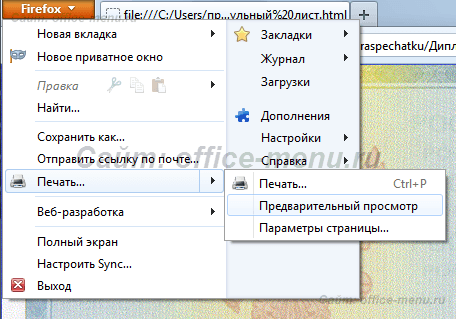
- Scala pagina 100%;
- Orientamento a seconda del tipo di pagina del diploma;
- Visualizza un'immagine di sfondo o stampa uno sfondo (assicurati di disattivarlo quando stampi una pagina);

- Rimuovi i margini e cancella intestazioni e piè di pagina.
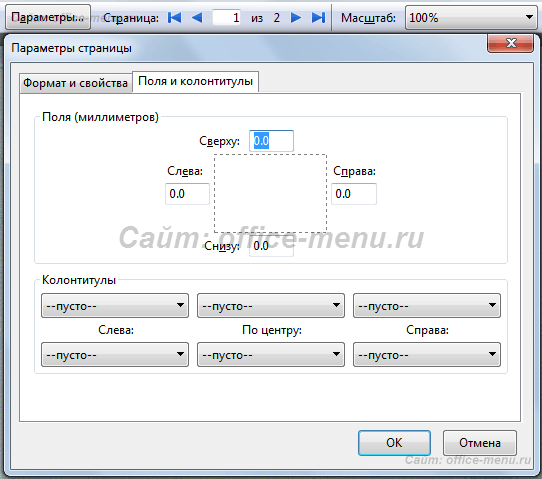
Se in seguito la pagina non verrà visualizzata come necessario, utilizzare le impostazioni di stile.
Verifica dell'accuratezza della stampa delle pagine del diploma.
Prima di iniziare a stampare i diplomi sui moduli, controlla come vengono visualizzate le informazioni su un normale foglio A4. Non dimenticare di disattivare la stampa in background.
Quando ricevi il foglio stampato, allegalo al modulo originale del diploma, allineandoli con il bordo superiore destro. Visualizza la corrispondenza della linea facendo brillare le lenzuola in piena luce. Apporta modifiche allo stile, se necessario.
Scarica il programma
Nota:
Il programma per la stampa dei diplomi non è più supportato e potrebbe non essere aggiornato.
L'amministrazione del sito e il titolare del copyright declinano ogni responsabilità per le conseguenze dell'utilizzo di questo programma (vedi licenza).
- < Назад
- Avanti\u003e
Se i materiali sul sito ti hanno aiutato, ti preghiamo di sostenere il progetto in modo che possiamo svilupparlo ulteriormente.
Nella lezione di oggi noi facciamo un certificato in Photoshop.
Naturalmente, puoi scaricare un certificato già pronto su Internet e riempire semplicemente le colonne vuote con il tuo testo, ma la ricerca di tali certificati già pronti richiede molto tempo e anche il download di un file di grandi dimensioni non è molto conveniente. Pertanto, in questa lezione ti mostrerò come creare un certificato con solo uno sfondo e alcuni elementi per la decorazione, che sono facili da trovare e scaricare su Internet.
Ho ottenuto il seguente certificato per uno studente di quinta elementare:
Quindi passiamo alla lezione e scopriamolo come creare un certificato in Photoshop.
Passo 1
Nella casella di ricerca del browser, ho digitato le parole "Photoshop deed scroll" e ho trovato il seguente sfondo per l'atto:

Per prima cosa devi scoprire la dimensione dello sfondo e per questo eseguiamo il comando Dimensione immagine-immagine:

Nella finestra che si apre, è necessario impostare le dimensioni della dimensione del foglio standard A4che si adatta alle dimensioni 21 cm e 29,7 cm:
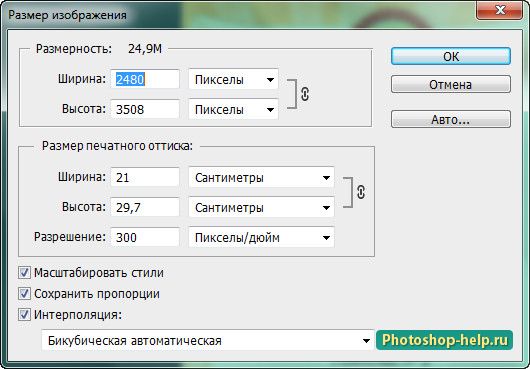

Adesso scriverò sullo sfondo con lo scroll la parola "Certificato" utilizzando lo strumento Testo .
Ho esaminato molti caratteri per scrivere questa parola e mi è piaciuto di più il carattere. aAntiqueTitulGr ... Puoi facilmente scaricare un tale carattere su Internet.
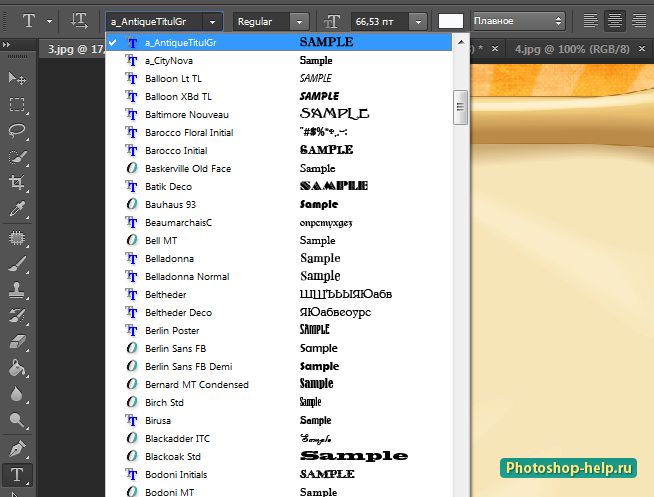
Durante la scrittura del testo, è necessario tenere premuto il tasto CAMBIOin modo che il testo sia scritto in maiuscolo:
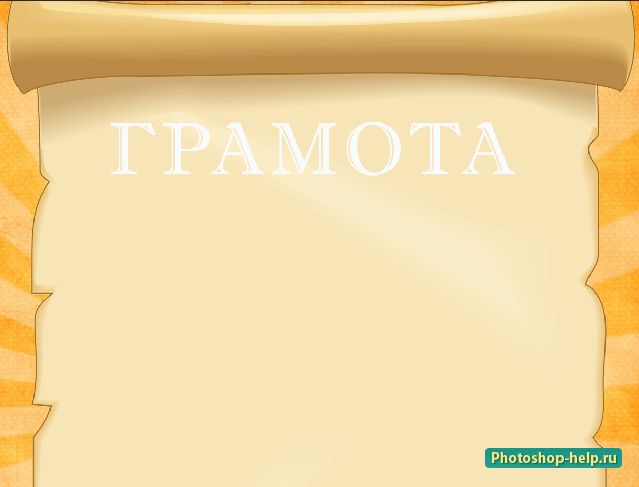
Passo 2
Ora renderemo questo testo dorato e per questo è necessario aprire una finestra Stile di livello... Per aprire una finestra Stile di livello è sufficiente fare doppio clic con il pulsante sinistro del mouse sul livello di testo nella tavolozza Strati... Nella finestra che appare, lavoreremo con tutti i parametri che vengono controllati:
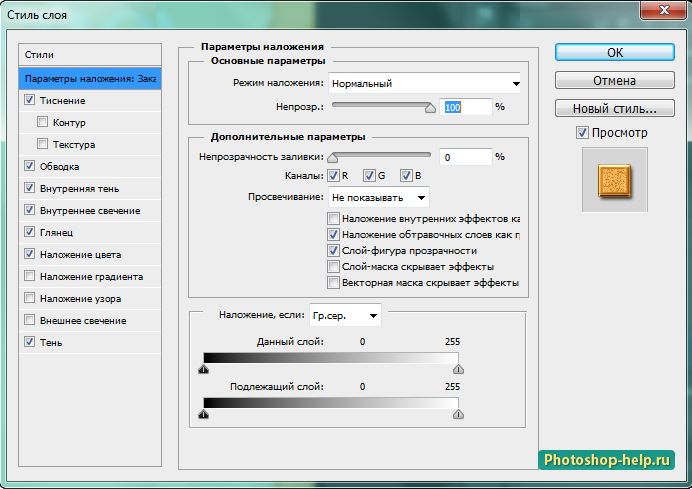
Ora è necessario impostare i valori di ogni parametro in base ai valori mostrati negli screenshot:
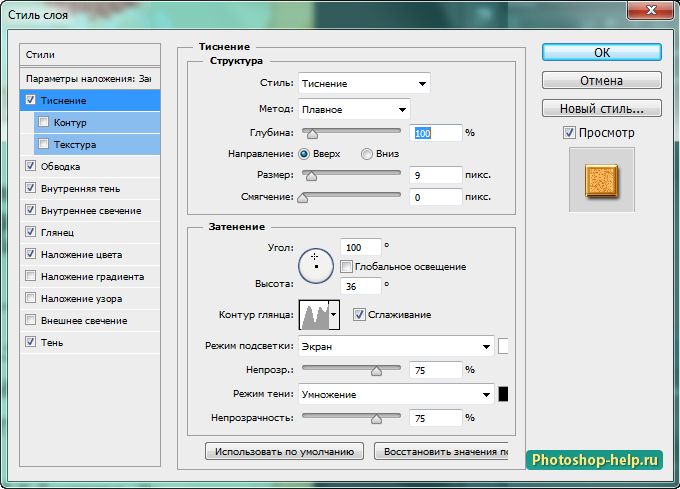



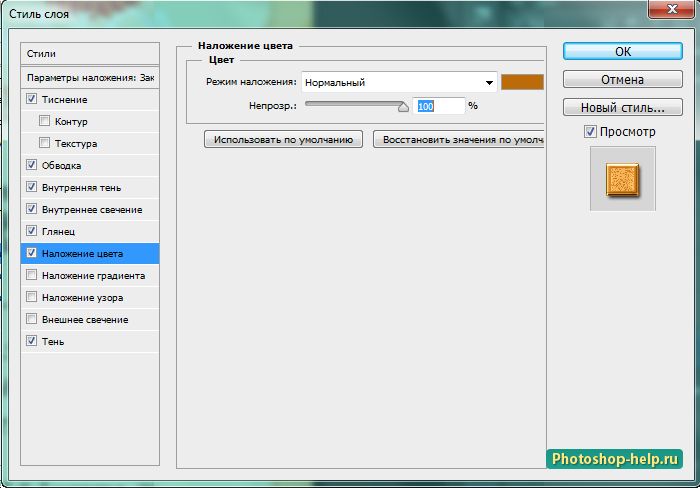
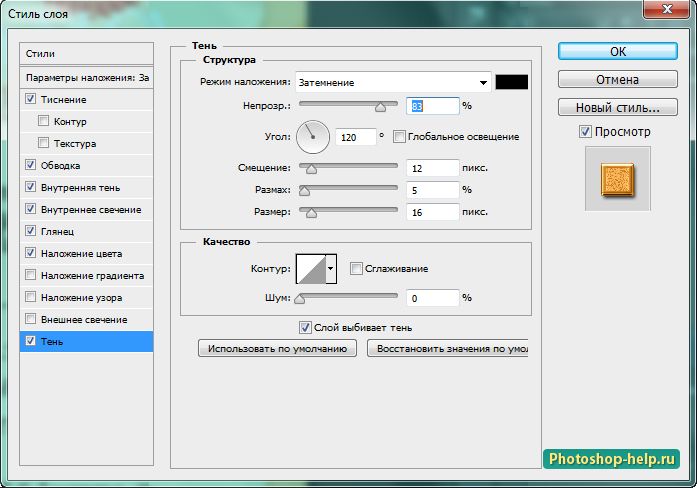
Di conseguenza, dopo aver impostato tutti i valori per ciascuno dei parametri Stile di livello abbiamo questa iscrizione dorata:

Passaggio 3
Quindi vai al file con le decorazioni per il diploma e utilizza lo strumento In movimento trascina e rilascia gli elementi sul campo caratteri e scrivi il testo che di solito viene utilizzato per scrivere lettere.